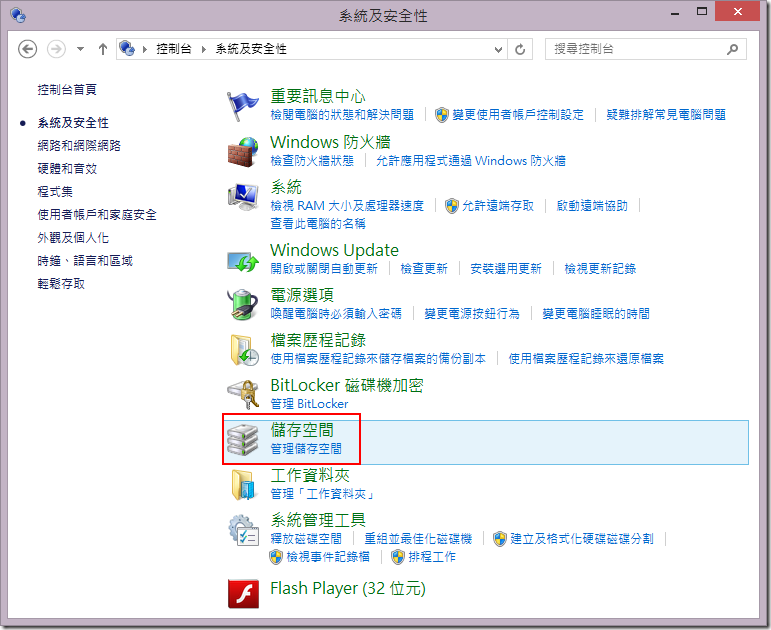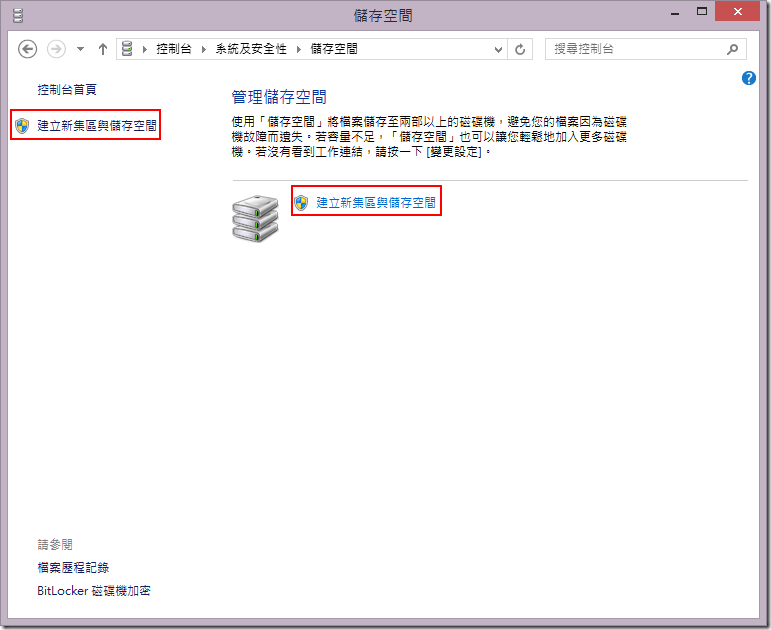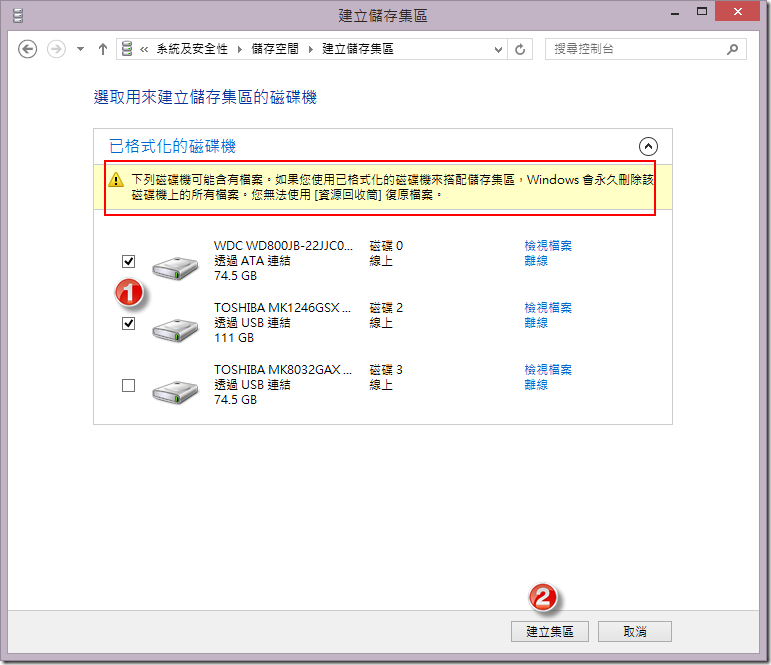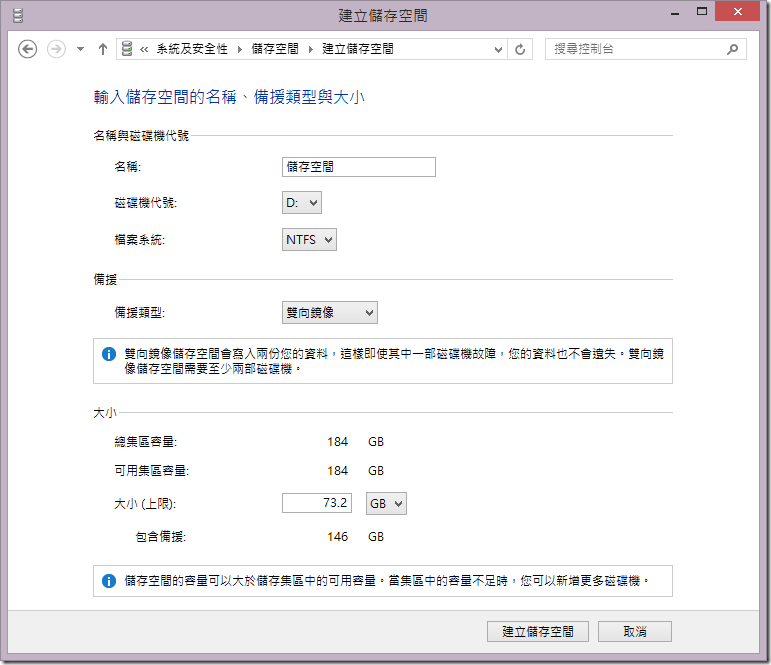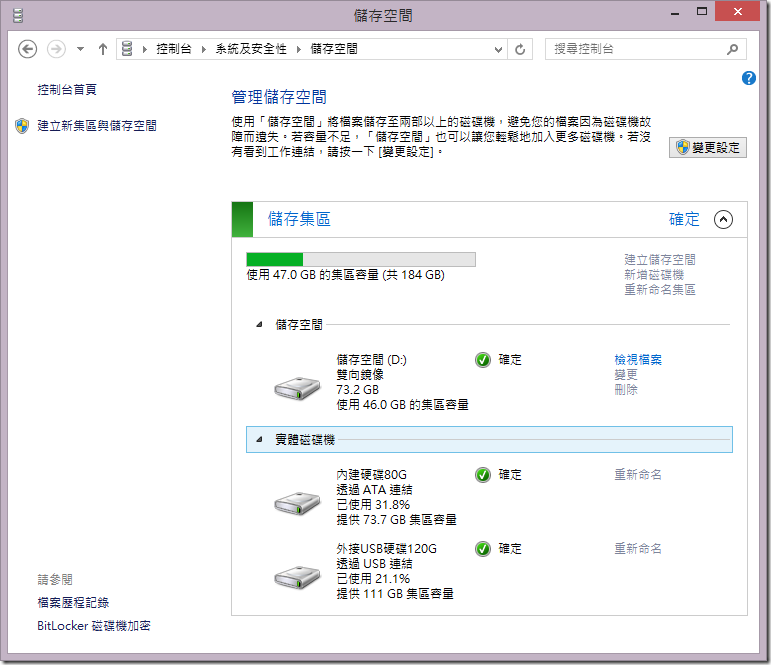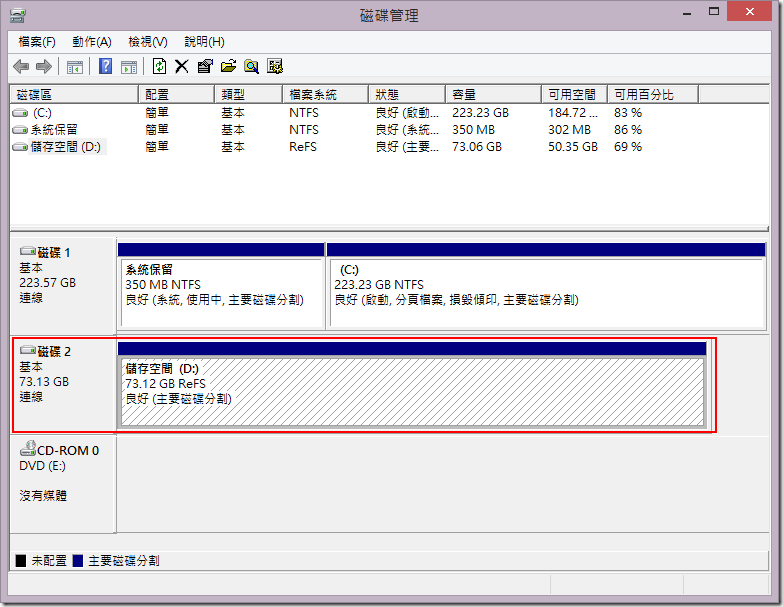本文將介紹Windows 8如何使用儲存空間來實現類似磁碟陣列的功能。
情境描述
如果您使用Windows 8或以上的作業系統,又沒有搭配磁碟陣列卡(RAID Card),想要利用多個硬碟來提升資料存放的可靠性或是效能,或許可以考慮利用Windows內建的【儲存空間】功能來實現類似磁碟陣列的效果,以下將介紹如何實作。
管理儲存空間
首先您必須在控制台中點選【系統及安全性>儲存空間】。
在儲存空間視窗中點選【建立新集區與儲存空間】。
如果您使用已經格式化或您要用來建立儲存集區的磁碟機含有資料時,應在開始下列步驟前進行資料備份,下圖筆者以磁碟0和磁碟2來建立儲存集區,勾選該時碟機後按【建立集區】。
接著您可以為您的儲存集區設定一個邏輯的名稱,預設為儲存空間,在此筆者就保留預設值以利識別,另外您可以指定儲存空間的磁碟機代號以及所要使用的檔案系統,接著是儲存空間實現類似磁碟陣列功能的重頭戲,也就是備援類型,Windows 8提供簡單(無備援)、雙向鏡像、三向鏡像與同位等四種類型(說明如下),最後則是您要給儲存集區多少的使用空間,設定完畢後按【建立儲存空間】。
- 簡單(無備援),不提供備援機制,只是將加入到儲存集區的磁碟空間合併使用,
- 雙向鏡像:類似RAID 1的機制,需要兩個磁碟機。
- 三向鏡像:將單一磁碟機的資料鏡像到另外兩個磁碟機,因此需要三個磁碟機。
- 同位:類似RAID 5的功能,需要三個磁碟機。
儲存集區建立成功後,您就可以看到如下圖的畫面,在儲存集區中包含多少實體磁碟機,以及空間使用況狀還有磁碟機的狀態都清楚呈現。
以磁碟管理的角度來看,兩個實體磁碟機(一個是內接式一個是外接式)已經被合為一邏輯磁碟機,將來空間不足時,還可以再加入另外的磁碟機來擴充容量。
參考資料